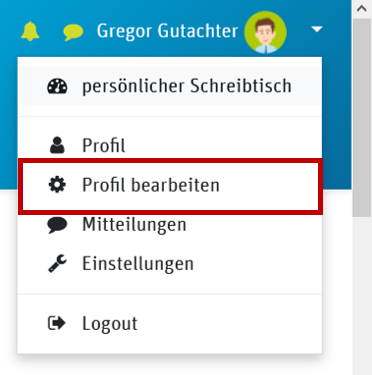Hilfe / FAQ
Hier finden Sie häufig gestellte Fragen und Problemschilderungen mit entsprechenden Lösungsmöglichkeiten.
Wählen Sie zunächst den gewünschten Bereich aus:
Nutzen Sie die Suchfunktion, um nach Stichwörtern zu filtern.
A |
|---|
Anmeldung zu Live-Online-VeranstaltungenDie Anmeldung zu den Live-Online-Veranstaltungen erfolgt, wie auch bei allen anderen Seminaren des MDS, über die Fortbildungsbeauftragten/Personalstellen der Medizinischen Dienste. Interessenten wenden sich bitte direkt an Ihre zuständige Abteilung. Die Teilnehmer erhalten dann vom MDS die Zugangsdaten zur Veranstaltung, mit denen sie sich einloggen und live an dem Seminar teilnehmen können. Vor dem Webinar überprüfen Sie bitte Ihre »Systemvoraussetzungen zur Teilnahme. | |
B |
|---|
Benutzername / Passwort nicht korrektWenn Sie beim Login eine Fehlermeldung erhalten, oder Ihr Passwort bzw. Ihren Benutzernamen vergessen haben, können Sie auf der Startseite auf den Link "Kennwort vergessen" klicken. Auf der nachfolgenden Seite können Sie Ihren Benutzernamen oder Ihre E-Mail-Adresse (in der Regel Ihre MD-Adresse) verwenden, um sich ein neues Passwort per Mail zusenden zu lassen. Ihnen wird dann automatisch ein Link zur Erstellung eines neuen Kennwortes an die im System hinterlegte E-Mail-Adresse zugesandt. Nachfolgend eine kurze Videoanleitung: Falls Ihr letzter Login längere Zeit (mehr als 5 Jahre) zurückliegt, wurde Ihr Benutzerkonto evtl. aufgrund von Inaktivität gesperrt. | |
D |
|---|
E |
|---|
Einführungstour - Ein Überblick über den MD-CampusWenn Sie sich neu auf dem MD-Campus registriert haben, wird Ihnen eine Einführungstour angezeigt, die Ihnen einen Überblick über die Funktionen und Möglichkeiten im MD-Campus gibt. Die Tour ist in verschiedene Abschnitte unterteilt:
Die einzelnen Abschnitte der Tour können Sie sich auch zu einem späteren Zeitpunkt (nochmal) ansehen. Klicken Sie hierzu im blauen Fußbereich der jeweiligen Seite auf den Link "Tour erneut starten". | |
S |
|---|
Seminarunterlagen - Probleme beim HerunterladenFür verschiedene Präsenzveranstaltungen werden Ihnen im Nachgang noch Seminarunterlagen zum Herunterladen bereitgestellt. Hierfür erhalten Sie entweder direkt im Seminar oder nach dem Seminar per E-Mail Ihre persönlichen Zugangsdaten. Die Unterlagen stellen wir in der Regel als PDF-Dateien zur Verfügung. Zur Vereinfachung haben wir bei mehreren Dateien die Unterlagen in einem Gesamtpaket als ZIP-Datei zusammengefasst. | |
So ändern Sie Ihre E-Mail-AdresseIm Zuge der Umstellung von MDK zum Medizinschen Dienst wurde auch Ihre E-Mail-Adresse von Ihrem Dienst geändert.
| |
So erstellen Sie ein eigenes ProfilbildDas Profilbild wird an verschiedenden Stellen im MD-Campus angezeigt. So wird es oben rechts in der Menüleiste angezeigt, aber auch bei jedem Foreneintrag und in den Teilnehmerlisten. Das Profilbild kann den Kursraum etwas persönlicher gestalten, da man ja so direkt auch sehen kann, wer etwas "gesagt" hat. Wir würden uns daher freuen, wenn möglichst viele Teilnehmer ein Profilbild einstellen würden. Hierfür haben wir eine kurze Anleitung erstellt. Klicken Sie auf das Bild, um das Video zu starten: | |
So legen Sie selbst ein neues Kennwort festWenn Sie Ihr zugeteiltes Passwort gegen ein selbstgewähltes Kennwort ändern möchten, können Sie dies über Ihre Profileinstellungen eigenständig vornehmen. So ändern Sie Ihr Passwort in 4 einfachen Schritten:
Diese Anleitung haben wir auch als kurzes Video aufbereitet:
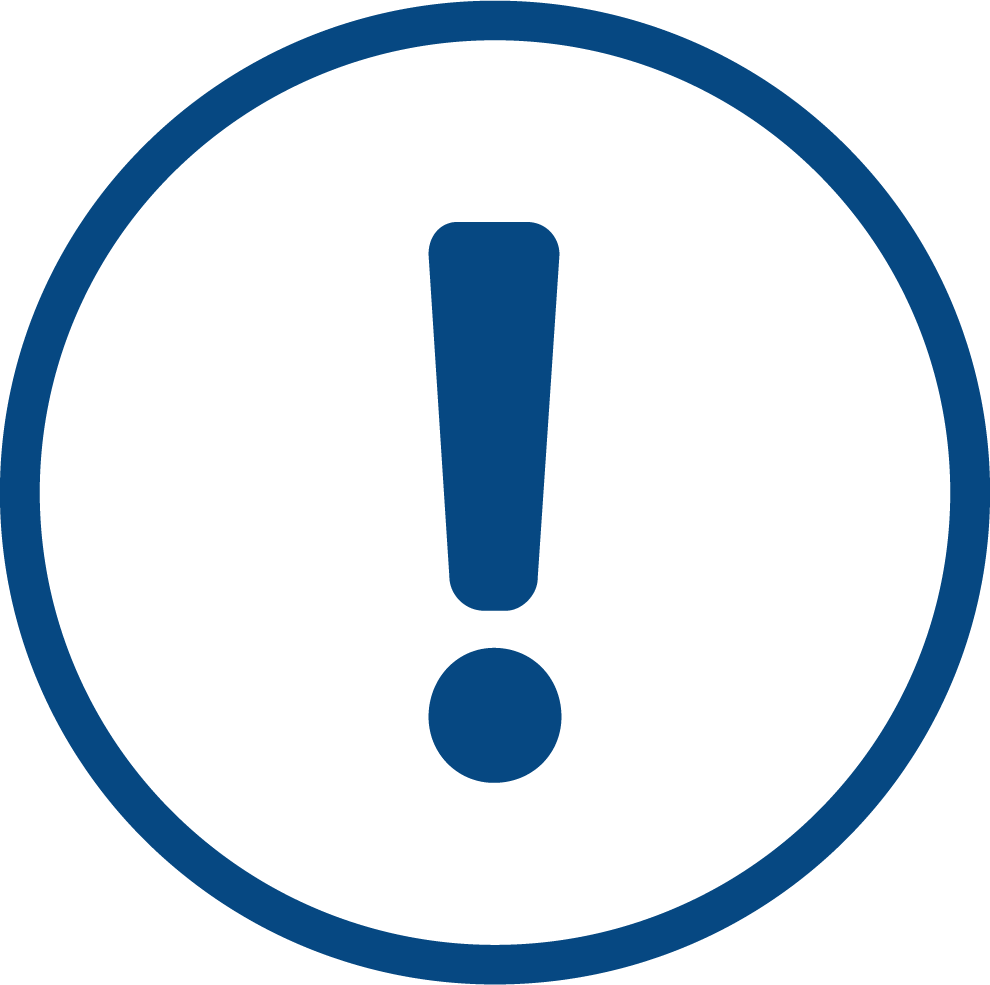 Falls Sie Ihr Passwort einmal vergessen, können Sie Ihr Passwort über die Funktion "Passwort vergessen" auf der Startseite wieder jederzeit selbst zurücksetzen. Die Anleitung dazu finden Sie hier. Falls Sie Ihr Passwort einmal vergessen, können Sie Ihr Passwort über die Funktion "Passwort vergessen" auf der Startseite wieder jederzeit selbst zurücksetzen. Die Anleitung dazu finden Sie hier. | |
So nutzen Sie ein Kursforum oder FachforumIn fast jedem Kurs gibt es ein Kursforum für den internen Austausch zwischen den Teilnehmenden und dem Kursteam. Weiterhin gibt es in verschiedenen Fachforen die Möglichkeit zu einem bestimmten medizinischen Begutachtungsgebiet auszutauschen. In dem nachfolgenden Video erfahren Sie mehr über die Grundfunktionen der Foren. Klicken Sie auf das Bild, um das Video zu starten: | |
V |
|---|
Videos werden nicht abgespieltIn verschiedenen Kursen werden Videosequenzen verwendet. Falls eine Anzeige der Videos auf Ihrem System nicht möglich ist, wenden Sie sich bitte an Ihre IT-Abteilung, da ggf. Sicherheitseinschränkungen oder auch eine mangelnde Bandbreite der Datenverbindung/VPN-Verbindung Ihres MDK eine Nutzung einschränken bzw. verhindern. Weitergehende Informationen zum Videoplayer und Möglichkeiten zur Fehlerbehebung finden Sie auch direkt auf den Hilfeseiten von Vimeo. | |
Vortragsaufzeichnung / Lernvideo ansehenDie Vortragsaufzeichnungen und Lernvideos werden auf dem MD-Campus in einem speziellen Player wiedergegeben. Nach einem Klick auf die Schaltfäche wird die Aufzeichnung/das Lernvideo in einem neuen Browserfenster geöffnet. Die Steuerung des Videos können Sie über die unteren Schaltflächen vornehmen:
Über die Zeitleiste erhalten Sie außerdem die Möglichkeit, zu einzelnen Folien zu springen. Die weißen Markierungen zeigen jeweils den Folienwechsel an. 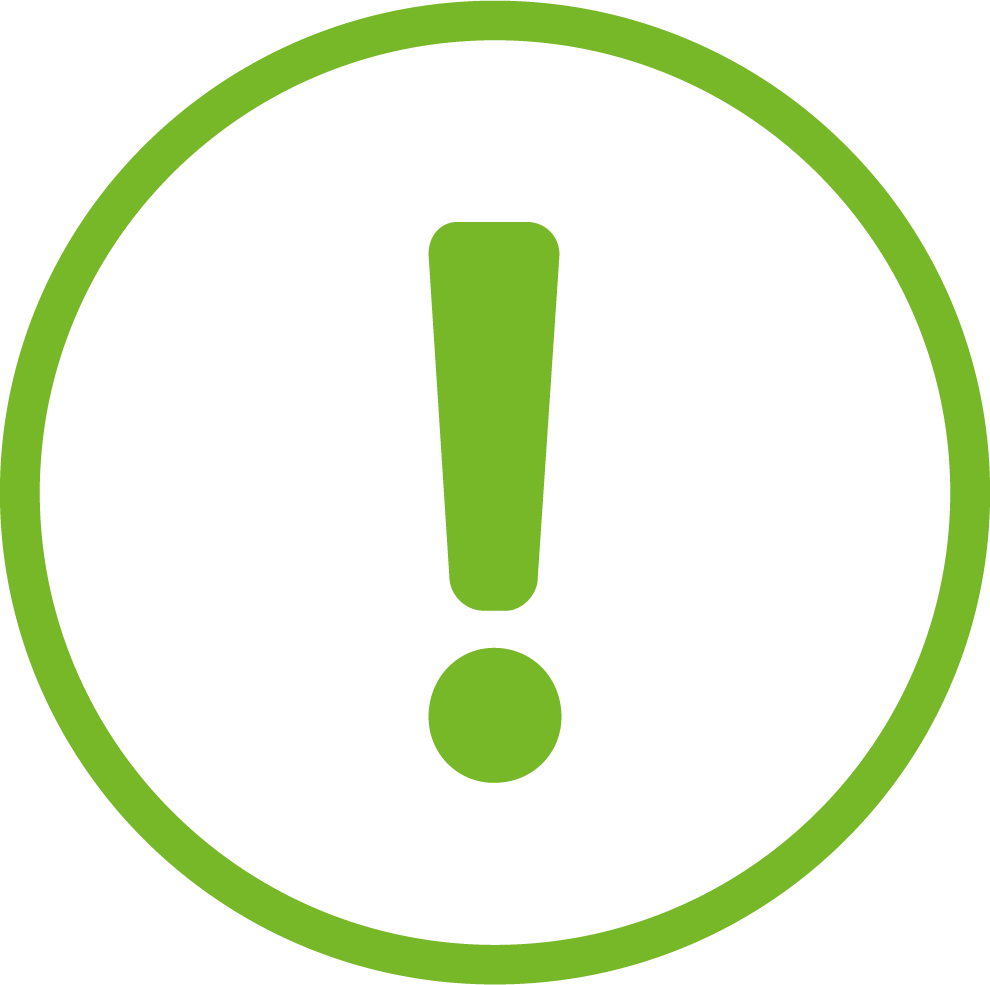 Falls Sie eine Fehlermeldung beim Aufrufen des Videos erhalten, kann es sein, dass Ihre IT-Sicherheitseinstellungen das Abspielen von Videos verbietet. Bitte nehmen Sie in diesem Fall Kontakt mit Ihrer IT-Abteilung/ Ihrem IT-Helpdesk auf. Das Abspielen von Videos der Videoplattform vimeo.com muss ggf. in den Sicherheitseinstellungen freigegeben werden. Falls Sie eine Fehlermeldung beim Aufrufen des Videos erhalten, kann es sein, dass Ihre IT-Sicherheitseinstellungen das Abspielen von Videos verbietet. Bitte nehmen Sie in diesem Fall Kontakt mit Ihrer IT-Abteilung/ Ihrem IT-Helpdesk auf. Das Abspielen von Videos der Videoplattform vimeo.com muss ggf. in den Sicherheitseinstellungen freigegeben werden. | ||||||||||
Z |
|---|
Zugang zum MD-Campus (Login-Daten)Zur Nutzung des MD-Campus benötigen Sie separate Zugangsdaten vom Um sich neu zu registrieren, füllen Sie bitte das Formular "Neues Konto anlegen" aus. Verwenden Sie bitte Ihre dienstliche E-Mail-Adresse. Sebastian Kauf | |